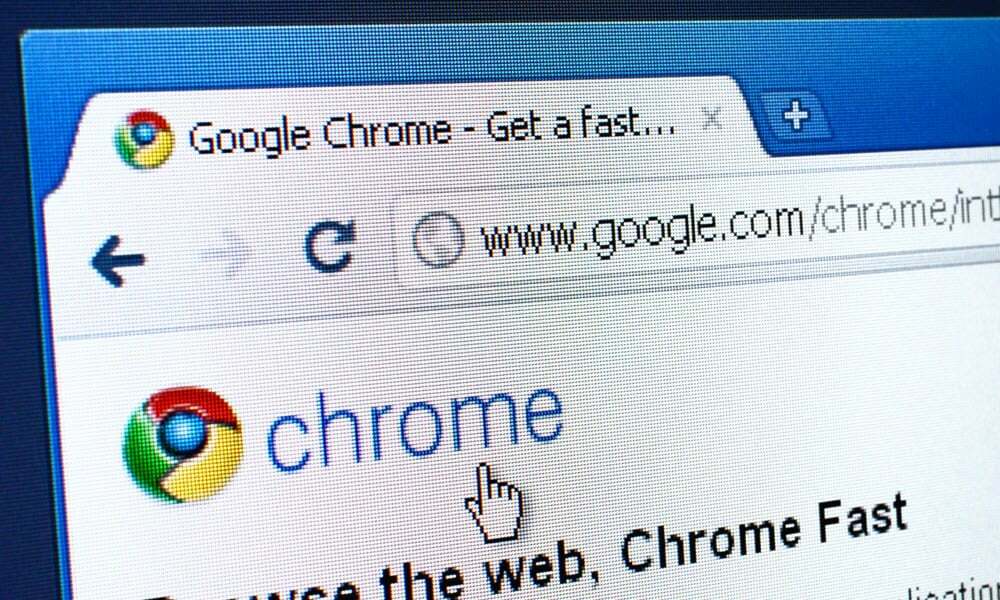5 outils Twitter pour augmenter les retweets de votre blog: Social Media Examiner
Outils Twitter Gazouillement / / September 26, 2020
 Tirez-vous parti de la preuve sociale pour obtenir plus de partages sur Twitter?
Tirez-vous parti de la preuve sociale pour obtenir plus de partages sur Twitter?
Offrez-vous aux lecteurs un moyen en un clic de tweeter vos articles de blog?
Quand il s'agit de partager vos publications, moins cela demande d'efforts, mieux c'est. Cela n’est pas beaucoup plus simple que d’écrire le tweet pour vos lecteurs et d’utiliser le partage en un seul clic.
Dans cet article, vous allez découvrez cinq outils Twitter faciles à utiliser qui permettent aux lecteurs de faire connaître facilement et rapidement le nouveau contenu de votre blog.
Installer des plugins WordPress
Quatre des cinq outils de cet article sont Plugins WordPress. Il n’est pas difficile d’installer un plug-in, mais si vous ne faites que commencer avec WordPress ou si vous n’en avez pas déjà installé un auparavant, il vaut la peine de consulter ce rapide tutoriel.
Étape 1: Connectez-vous à votre WordPress Blog.
Étape 2: dans la barre latérale, cliquez sur Plugins, puis cliquez sur le bouton Ajouter nouveau.
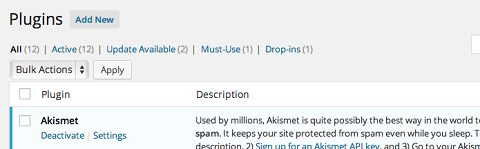
Étape 3: Sur la page suivante (ci-dessous), tapez le nom du plugin que vous souhaitez installer dans la zone de recherche et cliquez sur le bouton Search Plugins.

Étape 4: Vous obtiendrez une liste des plugins qui correspondent ou se rapportent au plugin que vous avez recherché. Trouvez celui que vous voulez et cliquez sur Installer maintenant et WordPress s'occupe de l'installation pour vous.
Étape 5: Cliquez sur Activer et tu as fini! Votre nouveau plugin apparaît sur votre page de plugins.
Il est maintenant temps de choisir le plugin que vous souhaitez installer. En voici quatre que je recommande (et un qui est ne pas un plugin au cas où vous n'utilisez pas WordPress).
# 1: Aidez les lecteurs à tweeter votre contenu
le Cliquez pour tweeter, par Todaymade Le plugin WordPress vous permet extraire des citations ou des idées clés de votre message et les mettre dans une boîte attrayante et pré-remplie dans votre message. Les utilisateurs peuvent tweetez votre message en un seul clic sans avoir à écrire quoi que ce soit eux-mêmes.
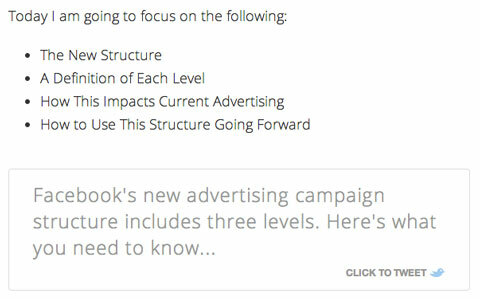
Lorsque vous créez le contenu du tweet, cela vous facilite la tâche et vos lecteurs. C’est génial pour vous parce que vous contrôler le texte du tweet et s'assurer que les points clés sont partagés; il est idéal pour les lecteurs car il est rapide et facile.
La boîte Click To Tweet se démarque dans votre message et devient un appel à l'action. C'est une excellente motivation pour vos lecteurs de partager vos articles.
Vouloir configurez-le sur votre blog? Une fois que vous avez installé et activé le plug-in, ouvrir un article de blog que vous souhaitez utiliser avec Click To Tweet et procédez comme suit:
Étape 1: Mettez en surbrillance la phrase que vous voulez que les gens tweetent, et alors cliquez sur l'icône Twitter (voir ci-dessous).
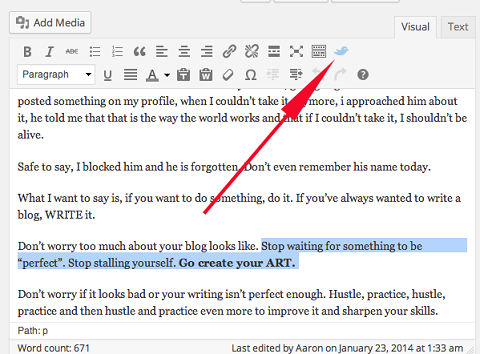
Étape 2: Collez votre phrase dans la zone de texte du pop-up. Ou si vous préférez, vous pouvez modifier le texte ou saisir ce que vous voulez. Le texte de cette zone est ce qui apparaît dans la zone Cliquez pour tweeter dans votre message et le tweet lui-même.
Il est important de notez que vous faites ne pas besoin d'inclure un lien vers votre message dans la zone de texte. Click To Tweet insère automatiquement un lien vers votre message dans le tweet.
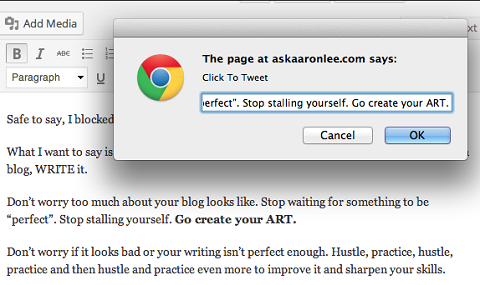
Étape 3: Cliquez sur OK et tu as fini!
Jetez un œil à votre message. Vous devriez voir une ligne entre crochets.
Par exemple, dans l'image ci-dessous, vous pouvez voir [Tweet "Arrêtez d'attendre que quelque chose soit" parfait ". Arrêtez de vous calmer. Allez créer votre ART. »]
Partout où vous voyez les crochets dans votre message, la zone Cliquez pour tweeter apparaîtra dans votre message. Vous pouvez le déplacer si vous le souhaitez.
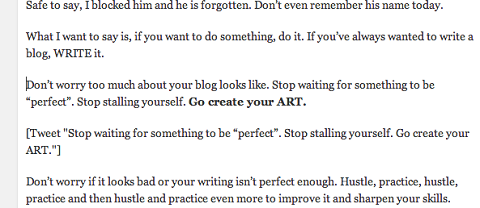
Lorsque votre message est en ligne, vous verrez la zone Cliquez pour tweeter dans toute sa splendeur dans votre message.
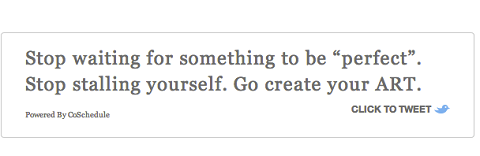
# 2: Obtenez plus de tweets
Tweet facile à intégrer est le plugin que nous utilisons chez Post Planner, et nous avons constaté une énorme augmentation des retweets depuis que nous avons commencé à l'utiliser. Bien qu'il ne soit pas aussi attrayant que Click To Tweet, par Todaymade, la simplicité de ce plugin fait le travail.
J'aime cet outil parce que tu peux associez-le à différentes parties de votre article afin que vos lecteurs puissent les tweeter séparément. Cela permet à vos lecteurs de tweeter votre article plusieurs fois, ce qui se traduit par une plus grande visibilité.
J'aime aussi ce plugin car vous pouvez utilisez vos propres liens raccourcis pour suivre le trafic généré par ces actions.
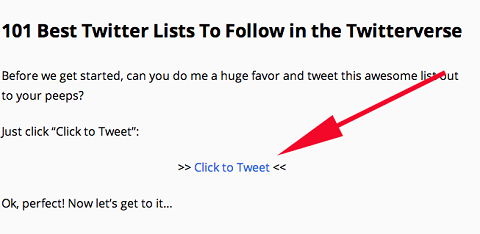
Installer et activer le plugin, puis suivez ces instructions pour l'utiliser dans vos messages:
Étape 1: Ouvrez votre article de blog et sélectionnez et copiez la phrase que vous voulez que les gens tweetent.
Étape 2: Cliquez sur l'icône Twitter.
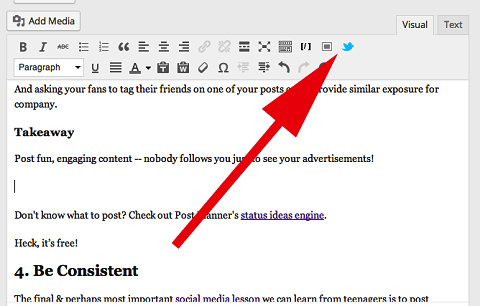
Étape 3: Tapez les informations nécessaires dans la fenêtre contextuelle. Vous pouvez collez la phrase que vous avez copiée à l'étape 2 dans la zone Tweet.
Je suggère d'utiliser un appel à l'action comme texte d'ancrage (par exemple, cliquez pour tweeter, partagez ceci ou retweetez ceci).
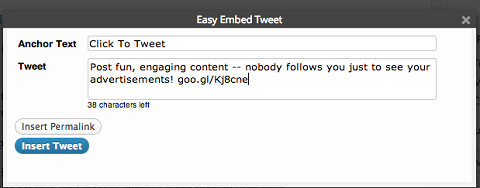
Étape 4: Cliquez sur le bouton Insérer un lien permanent. Maintenant vous pouvez inclure le lien que vous voulez que les gens incluent dans le tweet (c'est-à-dire le lien permanent de votre message). Vous pouvez également utiliser un raccourcisseur d'URL comme bit.ly.
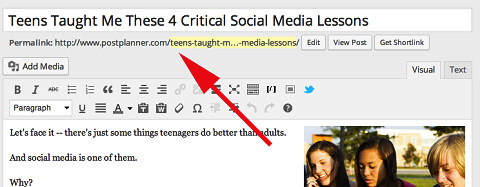
# 3: Faites du partage une partie de l'expérience
Flare est l'un des plugins de tweet les plus populaires. Il est utilisé par 5 des 10 meilleurs blogs de médias sociaux ont voté sur Social Media Examiner.
Contrairement à ClickToTweet et Easy Tweet Embed, Flare ne fournit pas de tweets pré-écrits aux lecteurs. C’est simplement un outil de partage.
J'aime Éclater car il montre le nombre total d'actions (appelé fusées éclairantes, bien sûr) chaque poste a. C’est une preuve sociale précieuse qui attire l’attention des gens et se traduit par une augmentation du trafic.
Dans l'image ci-dessous, vous pouvez voir 2,6K, c'est-à-dire le nombre de fusées éclairantes (part totale). À côté de cela se trouvent les icônes que les lecteurs peuvent utiliser pour partager la publication.
Suivez une formation sur le marketing YouTube - en ligne!

Vous souhaitez améliorer votre engagement et vos ventes avec YouTube? Rejoignez ensuite le plus grand et le meilleur rassemblement d'experts en marketing YouTube pour partager leurs stratégies éprouvées. Vous recevrez des instructions en direct étape par étape axées sur Stratégie YouTube, création de vidéos et publicités YouTube. Devenez le héros du marketing YouTube pour votre entreprise et vos clients en mettant en œuvre des stratégies qui obtiennent des résultats éprouvés. Il s'agit d'un événement de formation en ligne en direct organisé par vos amis de Social Media Examiner.
CLIQUEZ ICI POUR PLUS DE DÉTAILS - LA VENTE PREND FIN LE 22 SEPTEMBRE!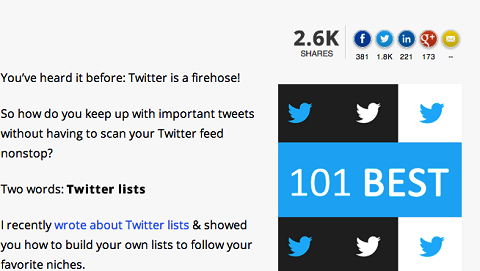
Si vous êtes prêt à utiliser Flare, installez-le et activez-le comme d'habitude et suivez ces étapes:
Étape 1: Cliquez sur le lien Flare dans la colonne de gauche de votre tableau de bord WordPress.
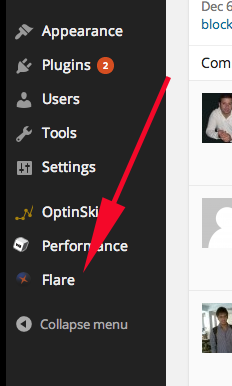
Étape 2: Choisissez où vous voulez que vos boutons Flare apparaissent sur vos messages (ces paramètres s'appliquent à tous les articles). Vous verrez un aperçu de l'apparence des boutons afin que vous puissiez déterminer l'option qui vous convient le mieux. J'aime que le mien soit sur le dessus ainsi que sur une barre flottante à gauche.
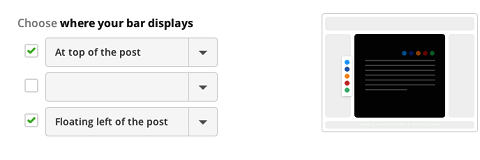
Étape 3: Stylisez votre barre Flare. Vous pouvez choisissez la forme de vos icônes, la couleur de fond et plusieurs autres options. Vous pouvez également choisir quand Flare affiche le nombre total de partages (par exemple, masquer le nombre de flare jusqu'à ce que votre publication ait été partagée 10 fois).
C'est une fonctionnalité pratique si vous craignez qu'un faible nombre puisse avoir un effet négatif sur vos partages globaux (faible preuve sociale).
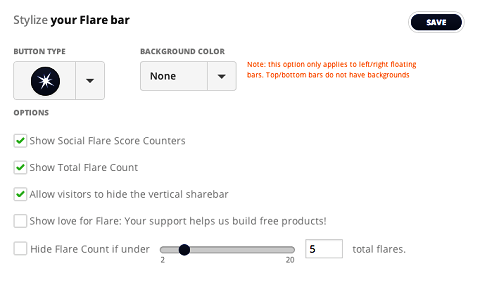
Étape 4: Ajoutez les boutons de partage de réseaux sociaux que vous souhaitez utiliser (par exemple, Twitter ou Facebook).
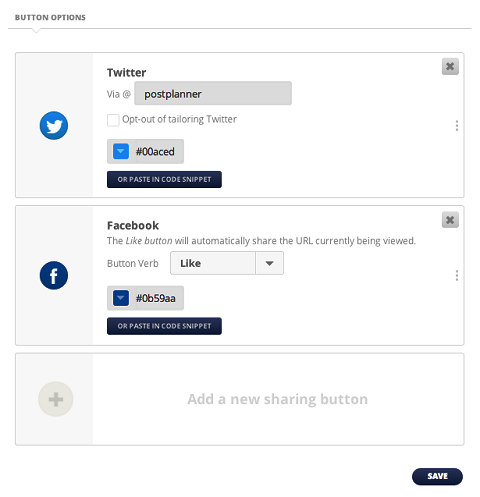
# 4: Activer les partages sociaux
Digg Digg est un autre plugin de partage populaire. Il est similaire à Flare, mais il n’a pas le score de preuve sociale (il n’affiche que les partages par plate-forme sociale). Si vous préférez quelque chose de plus simple que Flare, Digg Digg est le plugin qu'il vous faut.

Pour le configurer, installer et activer le plugin et suivez ces instructions:
Étape 1: Cliquez sur le lien Digg Digg dans la colonne de gauche de votre tableau de bord WordPress.

Étape 2: sur la page de configuration, saisissez votre nom d'utilisateur Twitter. Lorsque les gens cliquent sur votre bouton de partage, votre nom d'utilisateur apparaît dans les tweets. Un joli petit avantage pour vous donner du crédit et encourager les autres à vous suivre.
Étape 3: Cochez la case à côté de Activer l'affichage normal donc Digg Digg s'affiche sur votre blog.
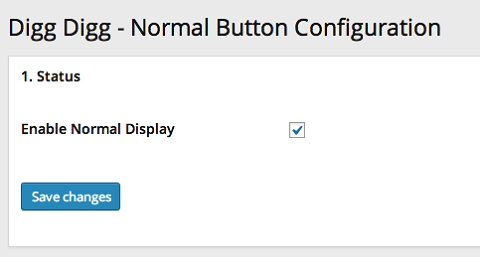
Étape 4: Configurez la configuration d'affichage. Décidez si vous souhaitez que vos boutons Digg Digg se trouvent sur la page d'accueil, des articles individuels, des pages individuelles ou des pages de catégories ou de balises. Vous pouvez utiliser ces choix seuls ou dans n'importe quelle combinaison. Je mets généralement le mien sur des messages uniquement, mais vous pouvez jouer avec pour voir ce que vous préférez.
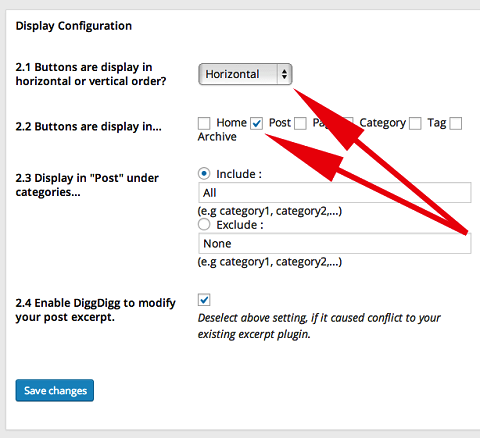
Étape 5: Choisissez les icônes de partage social que vous souhaitez inclure et définissez leur emplacement (par exemple, haut, bas, côté, etc.). J'aime que le mien soit avant la publication car elle attire l'attention du lecteur, mais vous pouvez toujours les configurer pour qu'elles apparaissent sous la publication.
La colonne de poids vous permet organiser l'ordre des icônes sociales. Un poids plus élevé signifie que l'icône apparaît plus tôt dans la ligne.
Dans cet exemple, le bouton Twitter a un poids de 110, ce qui signifie qu'il sera le premier de la ligne. Il sera suivi par Buffer (99), Facebook (96) et Google+ (95) dans cet ordre, en fonction du poids.
Dans l'image ci-dessous, notez que Reddit a un poids de 99 (le même poids que Buffer), mais je ne l'ai pas mentionné comme option dans la ligne des icônes de partage. En effet, la colonne Type d'intégration est définie sur Aucun, ce qui signifie que l'icône ne s'affichera pas sur la page, quel que soit le poids attribué.
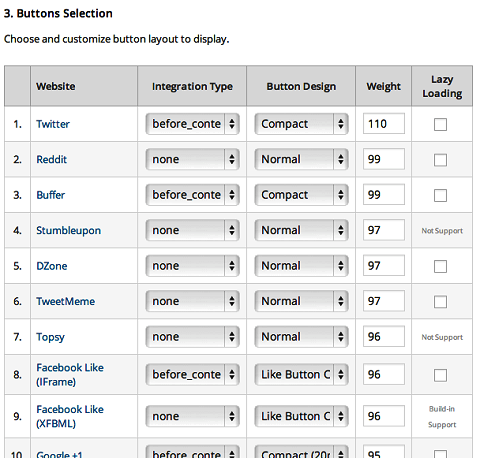
Étape 6: Répétez l'étape 5 si vous souhaitez inclure un affichage flottant.
# 5: Créez des tweets pré-remplis
ClickToTweet.com est un peu différent des autres outils que j'ai introduits car ce n'est pas un plug-in, c'est un site Web.
ClickToTweet.com fonctionne de manière similaire à Easy Tweet Embed. Vous pouvez installez un tweet pré-rempli et utilisez votre propre appel à l'action dans votre article de blog.
J'inclus cet outil car il est polyvalent. Vous pouvez utilisez-le sur les plateformes de blogs en plus de WordPress, dans les PDF et dans vos newsletters. En fonction de la taille de votre liste, cela peut augmenter considérablement votre portée.
Voici comment vous mettre en place:
Étape 1: Aller à ClickToTweet.com et cliquez sur Se connecter avec Twitter pour commencer.
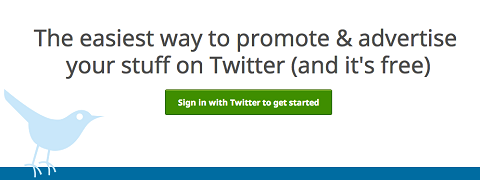
Étape 2: Autoriser l'application à se connecter sur votre compte Twitter.
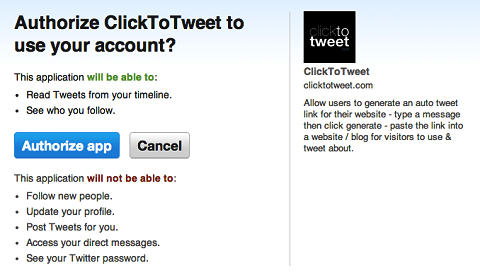
Étape 3: Sur la page suivante, cliquez sur Lien de base en haut de la page.
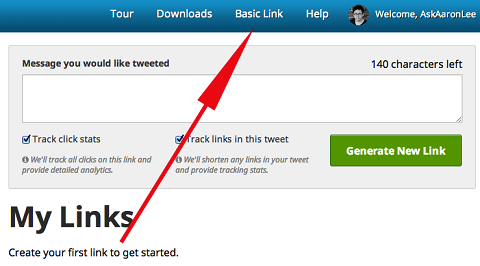
Étape 4: Tapez le message que vous voulez que les gens tweetent. Assurez-vous de inclure votre propre identifiant Twitter et une URL raccourcie qui pointe vers votre publication.
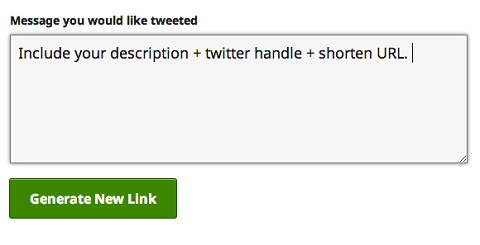
Étape 5: ClickToTweet.com génère un lien pour vous. Copiez le lien; vous devrez l'insérer dans votre message à l'étape 7.
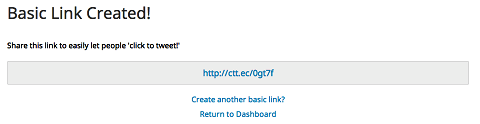
Étape 6: Ouvrez le message avec lequel vous souhaitez travailler et rédigez l'appel à l'action que vous souhaitez utiliser dans vos articles de blog.
Étape 7: Mettez en surbrillance l'appel à l'action, cliquez sur le bouton Insérer un lien sur votre tableau de bord et insérez le lien que vous avez copié à l'étape 5.
Lorsque j'ajoute un lien, j'aime cliquez sur l'option Ouvrir le lien dans une nouvelle fenêtre / onglet afin que les lecteurs ne soient pas interrompus lorsqu'ils lisent et partagent.
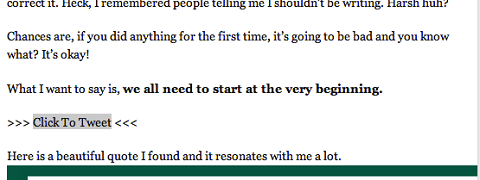
Conclusion
Twitter est un puissant outil de partage. Lorsque vous permettre aux lecteurs de tweeter facilement votre contenu, ils sont plus susceptibles de donner suite. Et chaque fois que quelqu'un tweete votre contenu, son réseau le voit et cela augmente votre portée.
Comme toi configurer votre contenu tweetable et vos plugins, se souvenir de utiliser un appel à l'action fort. Les tweets pré-écrits devraient mettre en évidence les messages clés de votre article de blog. Il est normal de fournir un tweet pour chaque point clé.
Qu'est-ce que tu penses? Quels outils Twitter ont le mieux fonctionné pour vous? Avez-vous des conseils pour obtenir plus d'actions? Partagez votre opinion dans les commentaires ci-dessous.